Corel Painter如何使用画笔工具绘画曲线?
更新日期:2023-09-23 23:15:21
来源:系统之家
Corel Painter是一款专门电脑美术绘画的软件,Corel Painter可以改进和增加笔刷控制,还有自定义的快捷键设置,那么,怎么在Corel Painter使用画笔工具绘画曲线呢?下面就是在Corel Painter里使用画笔工具绘画曲线的方法步骤,我们一起往下看看吧!
方法步骤
1、首先打开Corel Painter软件,鼠标左键单击菜单下的“文件”“新建”;
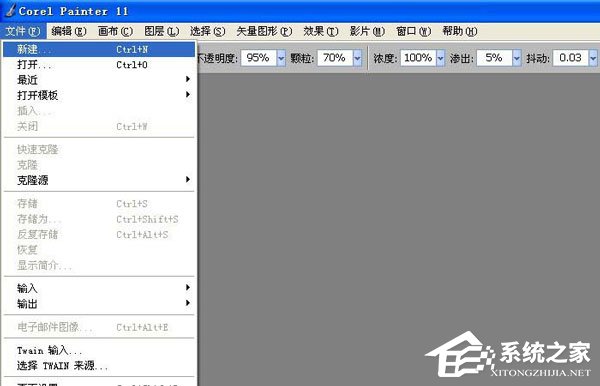
2、然后在弹出的新建对话窗口上,进行基础设置,有文件大小和画布的颜色,刚学习,可不用修改,用默认的设置,单击“确定”;
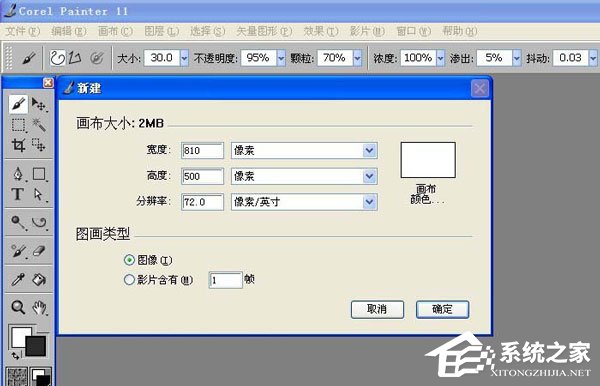
3、接着在打开一个新建的文件后,鼠标左键单击左边工具箱中的画笔工具,用于绘制简单的线条;
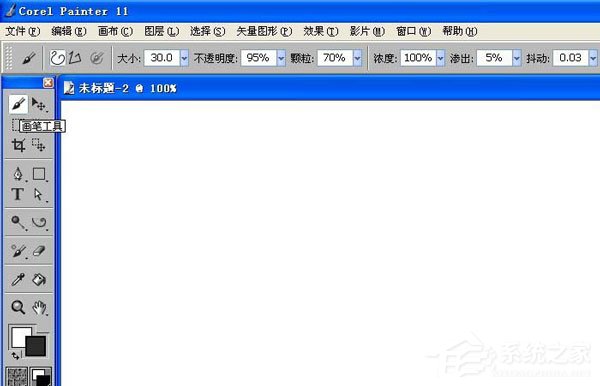
4、这时候鼠标拖动画笔,在画布上绘制水平的线条,可以画些水纹波浪线;
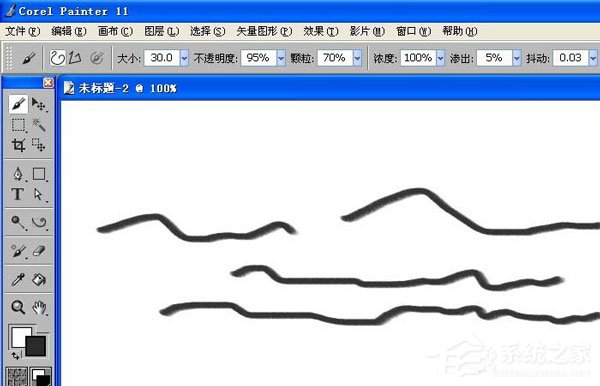
5、再更改画笔的大小,选择画笔的颜色,这里选择了蓝颜色,并绘制出水平曲线;
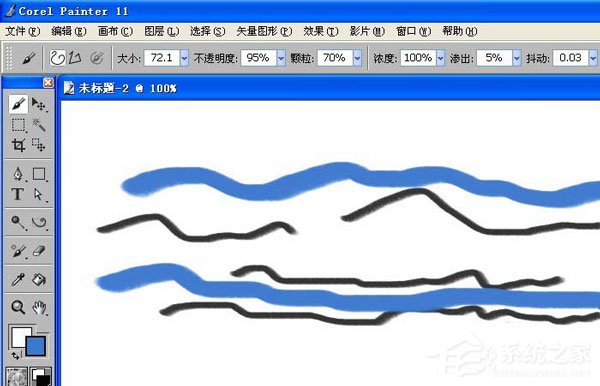
6、最后用画笔绘制好图形后,一个简单的作品就画好了,鼠标左键单击菜单下的“文件”“另存为”,保存为图片格式。
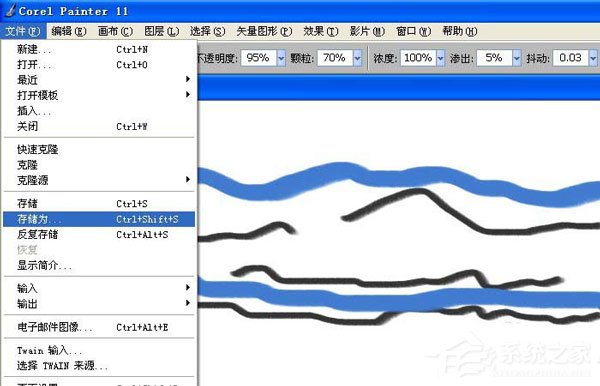
以上就是如何在Corel Painter里使用画笔工具绘画曲线的方法步骤,如果你想在Corel Painter里使用画笔工具绘画曲线的话,那就根据上面的方法步骤学起来吧!
- monterey12.1正式版无法检测更新详情0次
- zui13更新计划详细介绍0次
- 优麒麟u盘安装详细教程0次
- 优麒麟和银河麒麟区别详细介绍0次
- monterey屏幕镜像使用教程0次
- monterey关闭sip教程0次
- 优麒麟操作系统详细评测0次
- monterey支持多设备互动吗详情0次
- 优麒麟中文设置教程0次
- monterey和bigsur区别详细介绍0次
周
月












